Heim >System-Tutorial >LINUX >Ausführliche Erläuterung der Linux-Festplattenpartitionsbefehle fdisk und parted
Ausführliche Erläuterung der Linux-Festplattenpartitionsbefehle fdisk und parted
- WBOYWBOYWBOYWBOYWBOYWBOYWBOYWBOYWBOYWBOYWBOYWBOYWBnach vorne
- 2024-02-09 16:36:27948Durchsuche
In Linux-Systemen stehen zwei Hauptpartitionsbefehle zur Verfügung: fdisk und parted. Der Befehl fdisk wird häufig verwendet, eine Einschränkung besteht jedoch darin, dass er keine Partitionen unterstützt, die größer als 2 TB sind. Wenn Sie eine Partition mit mehr als 2 TB erstellen müssen, müssen Sie den Befehl parted verwenden. Selbstverständlich können mit dem parted-Befehl auch kleinere Partitionen erstellt werden. Schauen wir uns nun an, wie Sie den Befehl fdisk zum Partitionieren verwenden.
Die herkömmliche MBR-Partitionierungsmethode (Master Boot Record) beschränkt die Aufteilung einer Festplatte in bis zu vier primäre Partitionen. Selbst wenn auf der Festplatte noch nicht zugewiesener Speicherplatz vorhanden ist, können Sie keine weiteren primären Partitionen erstellen.
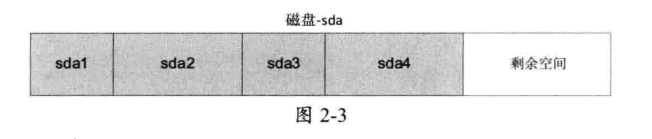
Wenn Sie mehr Partitionen benötigen, müssen Sie logische Partitionen in der erweiterten Partition erstellen. Die Lösung ist wie unten gezeigt
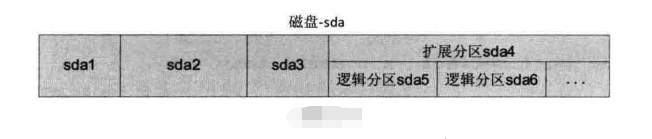
fdisk-Befehl
Neue Festplatteninformationen anzeigen
[root@localhost ~]# fdisk ~l #列出系统分区 [root@localhost ~]# fdisk 设备文件名 #给硬盘分区
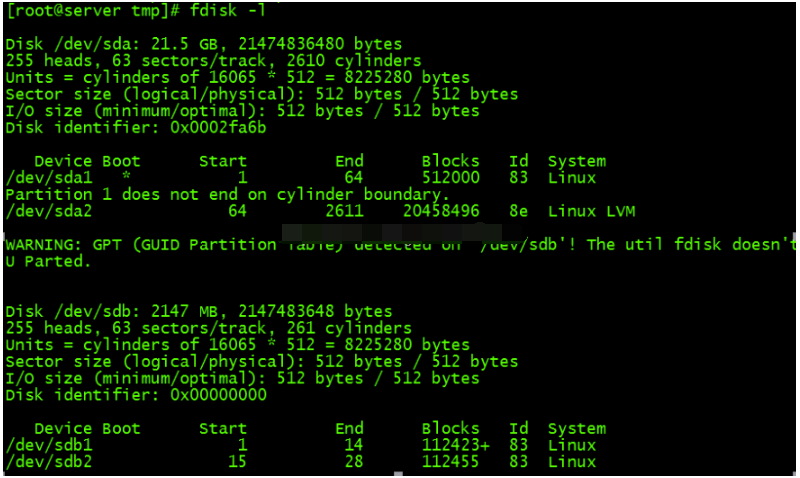
Hinweis: Versuchen Sie niemals, fdisk auf der aktuellen Festplatte zu verwenden. Dadurch wird das gesamte System vollständig gelöscht. Suchen Sie unbedingt eine andere Festplatte oder verwenden Sie eine virtuelle Maschine.
Der untere Teil der Informationen sind die Partitionsinformationen mit insgesamt 7 Spalten. Die Bedeutung ist wie folgt:
- Gerät: Der Gerätedateiname der Partition.
- Boot: Ob es sich um die Boot-Partition handelt. Hier ist /dev/sda1 die Boot-Partition.
- Start: Startzylinder, der darstellt, wo die Partition beginnt.
- Ende: Abschlusszylinder, der angibt, wo die Partition endet.
- Blöcke: Die Größe der Partition in KB.
- id: ID des Dateisystems innerhalb der Partition. Im Befehl fdisk können Sie zum Anzeigen „i“ verwenden.
- System: Welches System ist in der Partition installiert?
Partitionsbefehl
[root@localhost omc]# fdisk/dev/sda2
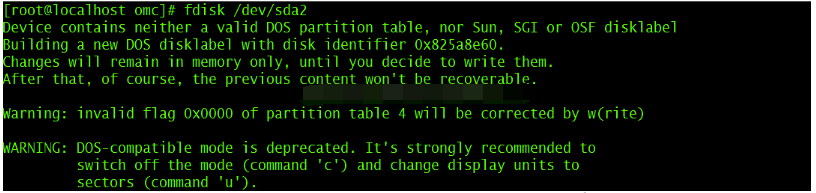
Geben Sie p ein, um den aktuellen Partitionsstatus der Festplatte aufzulisten

Geben Sie n ein, um eine neue Festplattenpartition zu erstellen. Erstellen Sie zunächst zwei primäre Festplattenpartitionen:
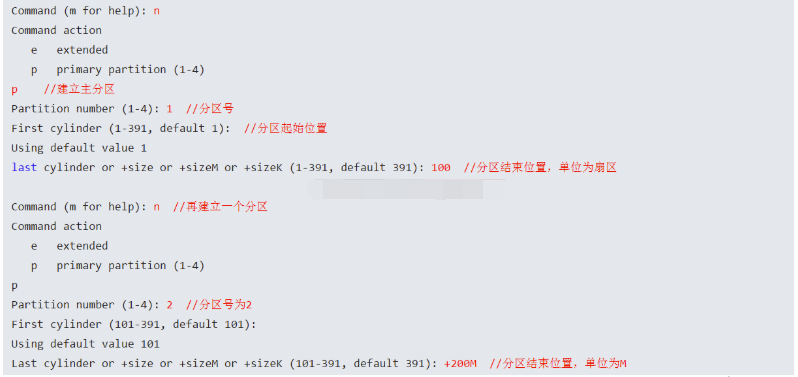
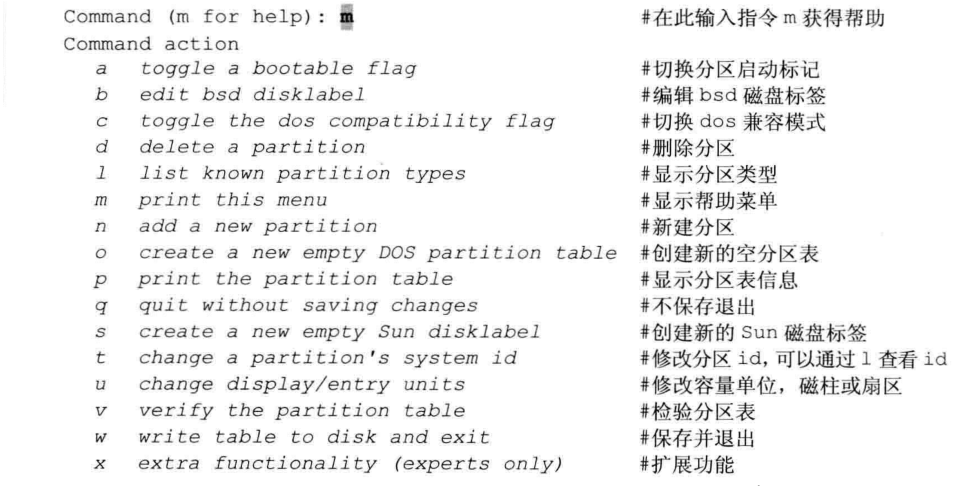

‘
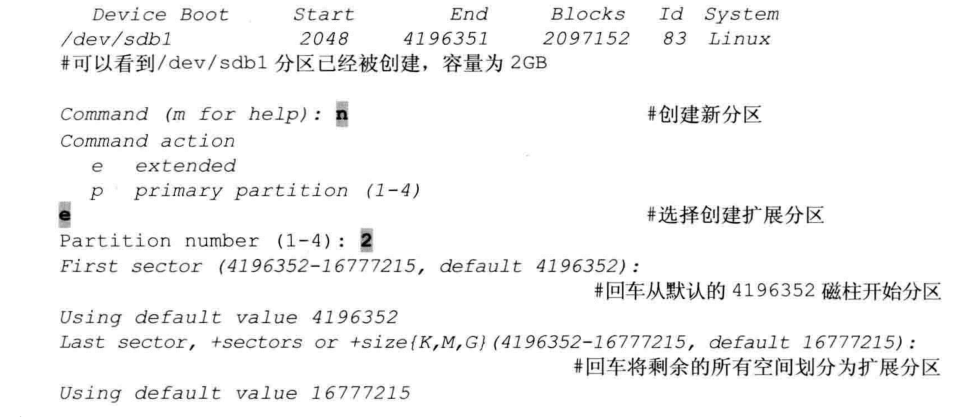
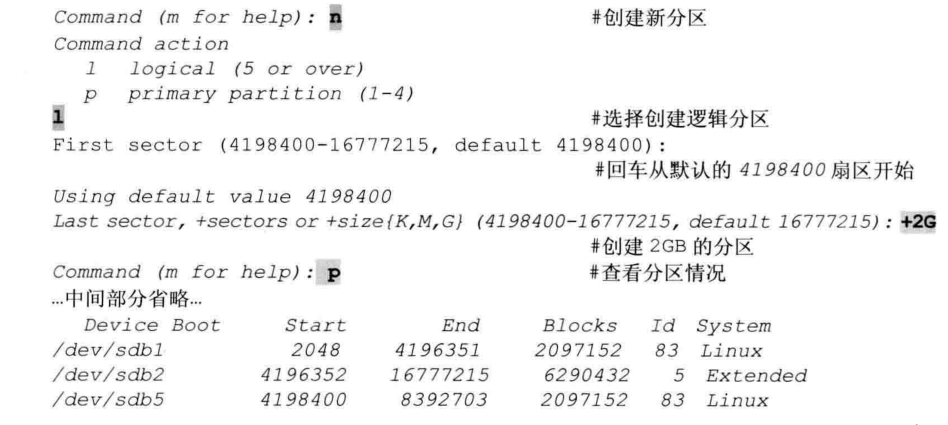
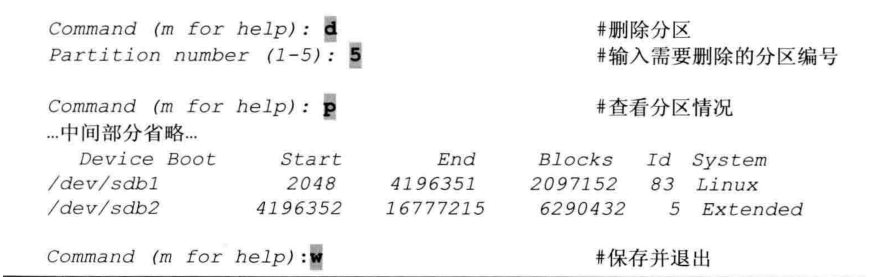
Der interaktive Befehl von fdisk lautet wie folgt:
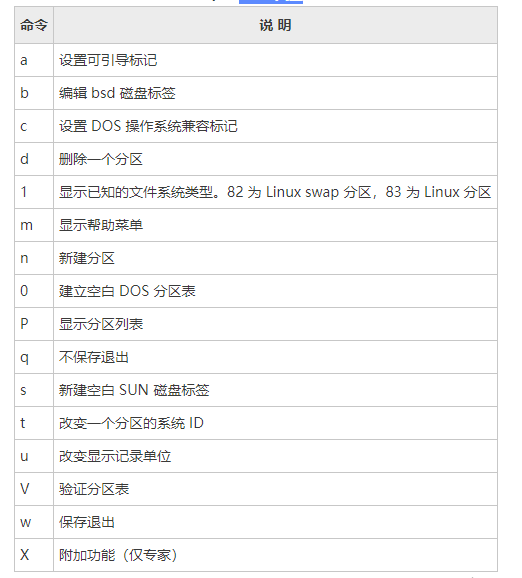
geteilter Befehl
Der Befehl partprobe ermöglicht es dem Kernel, die neue Partitionstabelle sofort zu lesen, sodass die neu erstellte Partition ohne Neustart des Systems erkannt werden kann.
Das Partitionierungstool gehört zur GPT-Partitionierungsmethode. Es unterscheidet sich von der herkömmlichen MBR-Partitionierungsmethode. Es ist auf maximal 4 primäre Partitionen beschränkt und sorgt für eine Sicherung und Sicherheit der Partitionstabelle .
Befehlsformat
[root@localhost omc]# parted 【选项】 【硬盘 【命令】】
1. Informationen zur Systempartitionstabelle anzeigen
[root@localhost omc]# parted /dev/sdc print

2. Partition erstellen
[root@localhost omc]# parted 【硬盘】 mkpart 分区类型 文件系统类型 开始 结束
其中,mkpart指令为创建新的分区,分区类型有:primary,logical,extended三种,文件系统类型有:fat16,fat32,ext2,ext3,linux-swap等,开始与结束标记区分开始与结束的位置(默认单位为MB)
示例
[root@localhost omc]# parted /dev/sdc mkpart primary ext3 1 2G
ext3的主分区,从磁盘的第1MB开始分区,到2GB的位置,大小为2GB的主分区
[root@localhost omc]# parted /dev/sdc mkpart primary ext3 2G 4G创建
创建一个容量为2GB的分区,从硬盘的第2个GB位置开始分区,到第4个GB的位置结束。
3、修改分区表格式
[root@localhost omc]# parted /dev/sdc mklabel gpt

4、删除分区
[root@localhost omc]# parted /dev/sdc rm2使用
rm指令可以删除分区
利用pared命令除了基本的分区创建和删除外,还可以进行分区检查,调整分区大小,还原误删除分区等操作。
Das obige ist der detaillierte Inhalt vonAusführliche Erläuterung der Linux-Festplattenpartitionsbefehle fdisk und parted. Für weitere Informationen folgen Sie bitte anderen verwandten Artikeln auf der PHP chinesischen Website!

